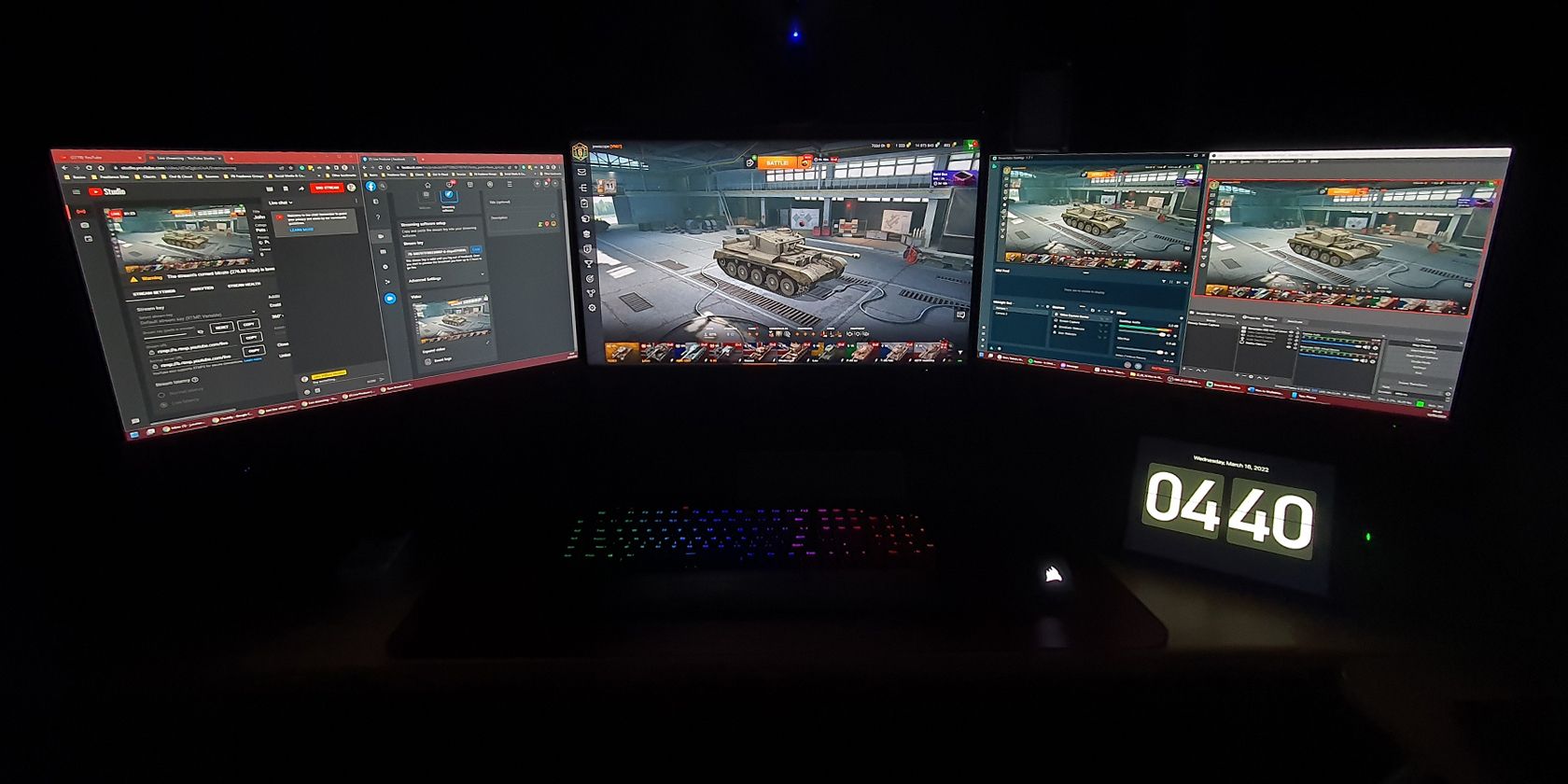آیا می خواهید محتوای خود را به صورت زنده در بیش از یک پلتفرم پخش کنید؟ با نرم افزارهای پخش چندگانه، می توانید به صورت رایگان چند جریانی را پخش کنید. در اینجا چگونه است.
اگر اهل پخش جریانی هستید، به احتمال زیاد می دانید که برای پخش محتوا به یک کلید جریان منحصر به فرد از پلتفرم هایی مانند YouTube، Twitch یا Facebook نیاز دارید. این بدان معناست که شما باید یکی یا دیگری را برای پخش محتوای خود انتخاب کنید.
یکی از راهحلهای حل این معضل، استفاده از یک برنامه استریم پولی است. این برنامهها به شما امکان میدهند به طور همزمان پخش جریانی داشته باشید، اما معمولاً باید برای یک حساب پریمیوم هزینه کنید. با این حال، راهی برای دریافت دو استریم به صورت رایگان وجود دارد. بنابراین، اگر علاقه مند هستید، ادامه مطلب زیر را بخوانید تا بدانید چگونه.
استریم خود را در Streamlabs تنظیم کنید
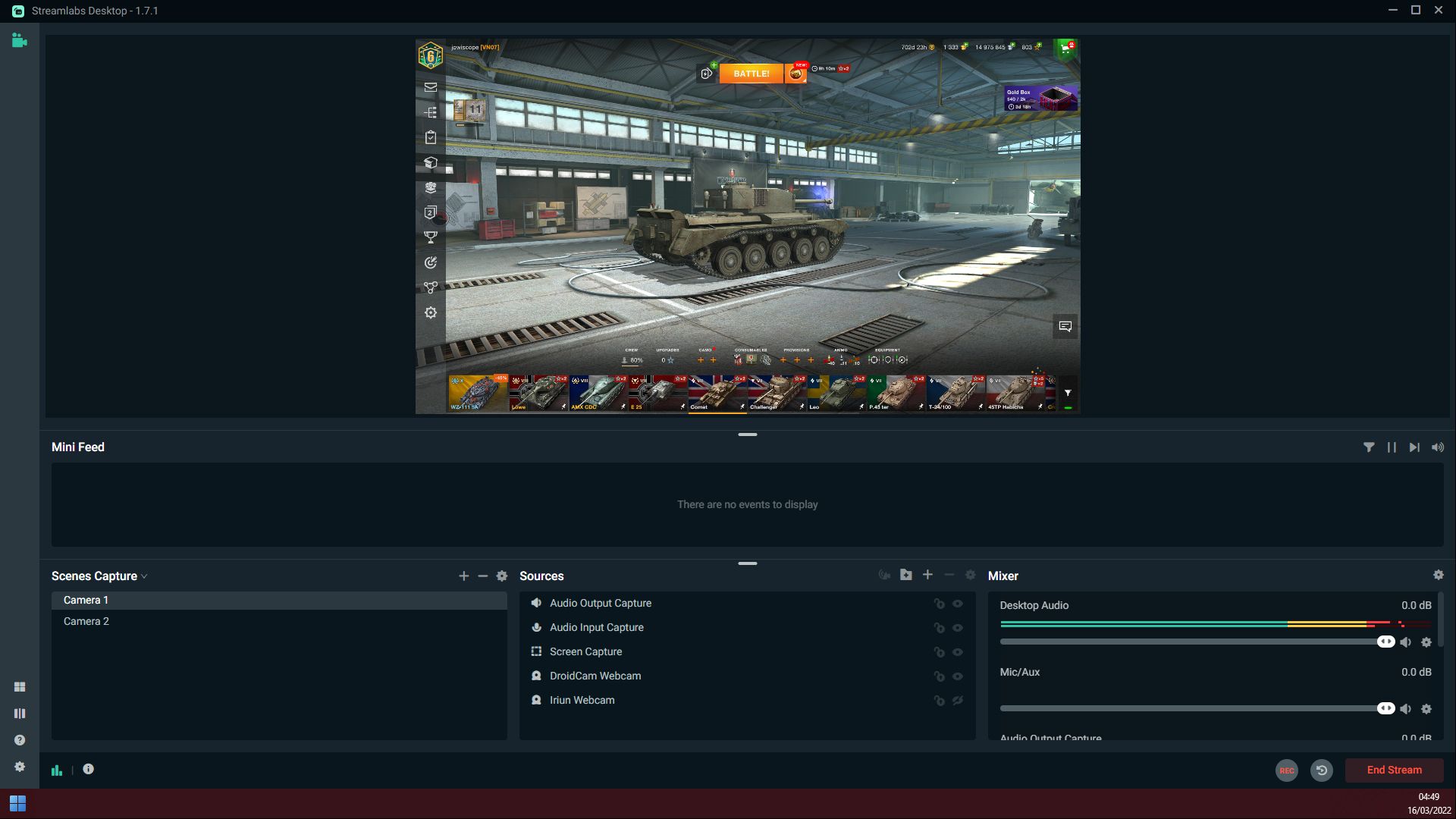
قبل از شروع کار بر روی مولتی استریم خود، ابتدا باید برنامه استریم خود را راه اندازی کنید. در حالی که تقریباً می توانید از هر برنامه پخش محبوبی استفاده کنید، ما Streamlabs را برای این مثال انتخاب می کنیم زیرا بسیاری از ویژگی ها را به صورت رایگان ارائه می دهد و در عین حال به شما امکان می دهد در صورت تمایل به دریافت اشتراک به ویژگی های برتر دسترسی داشته باشید.
اگر کل صفحه، خود، صدای رایانه و میکروفون خود را پخش می کنید، باید چهار منبع جداگانه ایجاد کنید. برای به اشتراک گذاشتن آنچه در مانیتور خود می بینید، باید یک منبع ضبط صفحه نمایش تنظیم کنید. همچنین باید یک Audio Output Capture ایجاد کنید تا بینندگان شما بتوانند آنچه را که در رایانه می شنوید بشنوند.
اگر می خواهید مخاطبان شما را ببینند و بشنوند، فراموش نکنید که یک منبع دستگاه ضبط ویدیو و منبع ضبط ورودی صوتی تنظیم کنید.
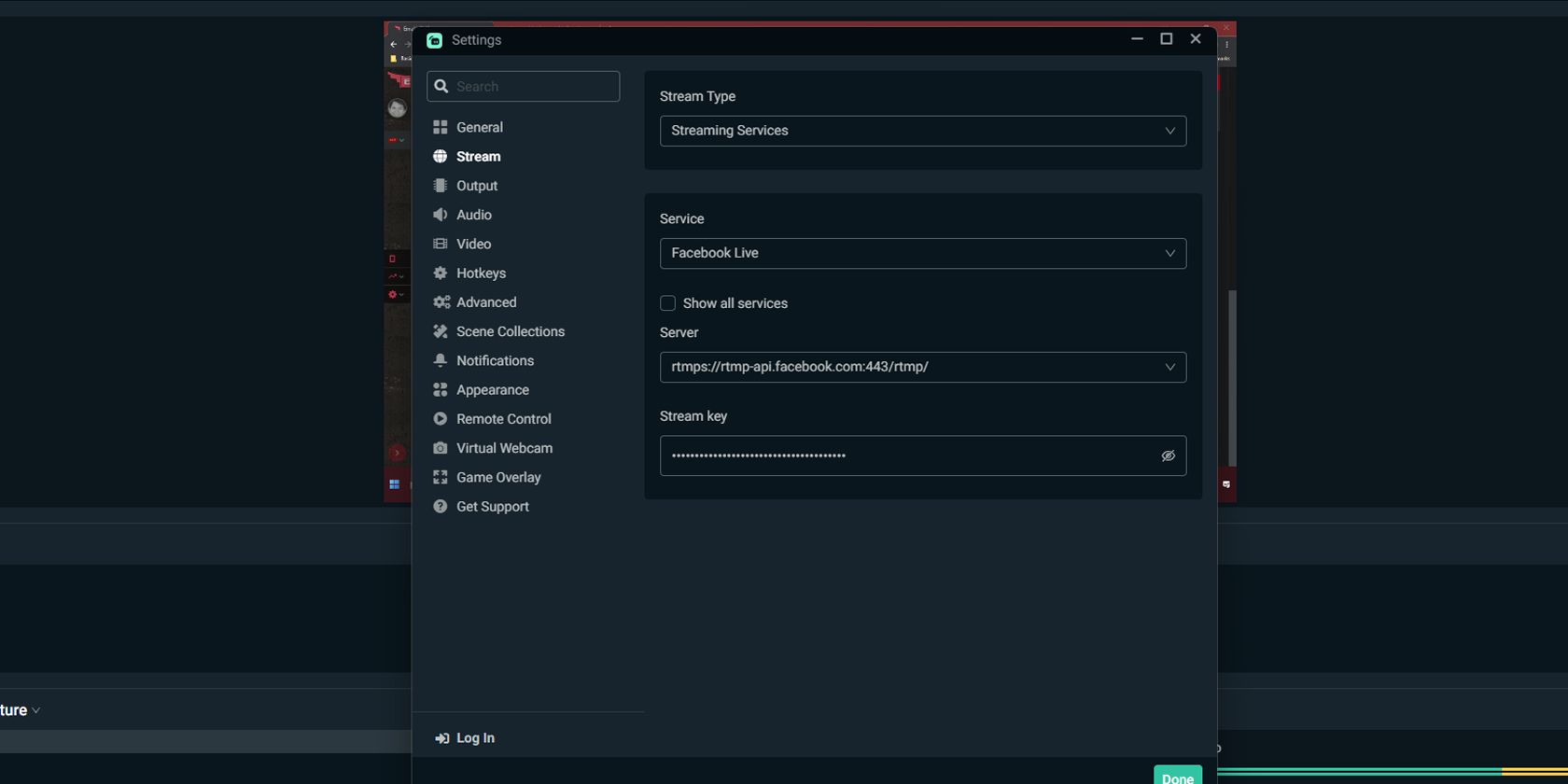
هنگامی که تنظیم همه چیز مورد نیاز خود را تکمیل کردید، کلید جریان را از یکی از پلتفرم های انتخابی خود وارد کنید – مثلاً فیس بوک. اکنون تقریباً آماده پخش زنده در آن پلتفرم رسانه اجتماعی هستید، اما هنوز روی Go Live کلیک نکنید.
وقت آن رسیده است که جریان دومی را ایجاد کنید که از آن برای دسترسی به دیگر پلتفرم استریم خود استفاده خواهید کرد.
دانلود: Streamlabs (رایگان)
OBS Studio را دانلود و نصب کنید
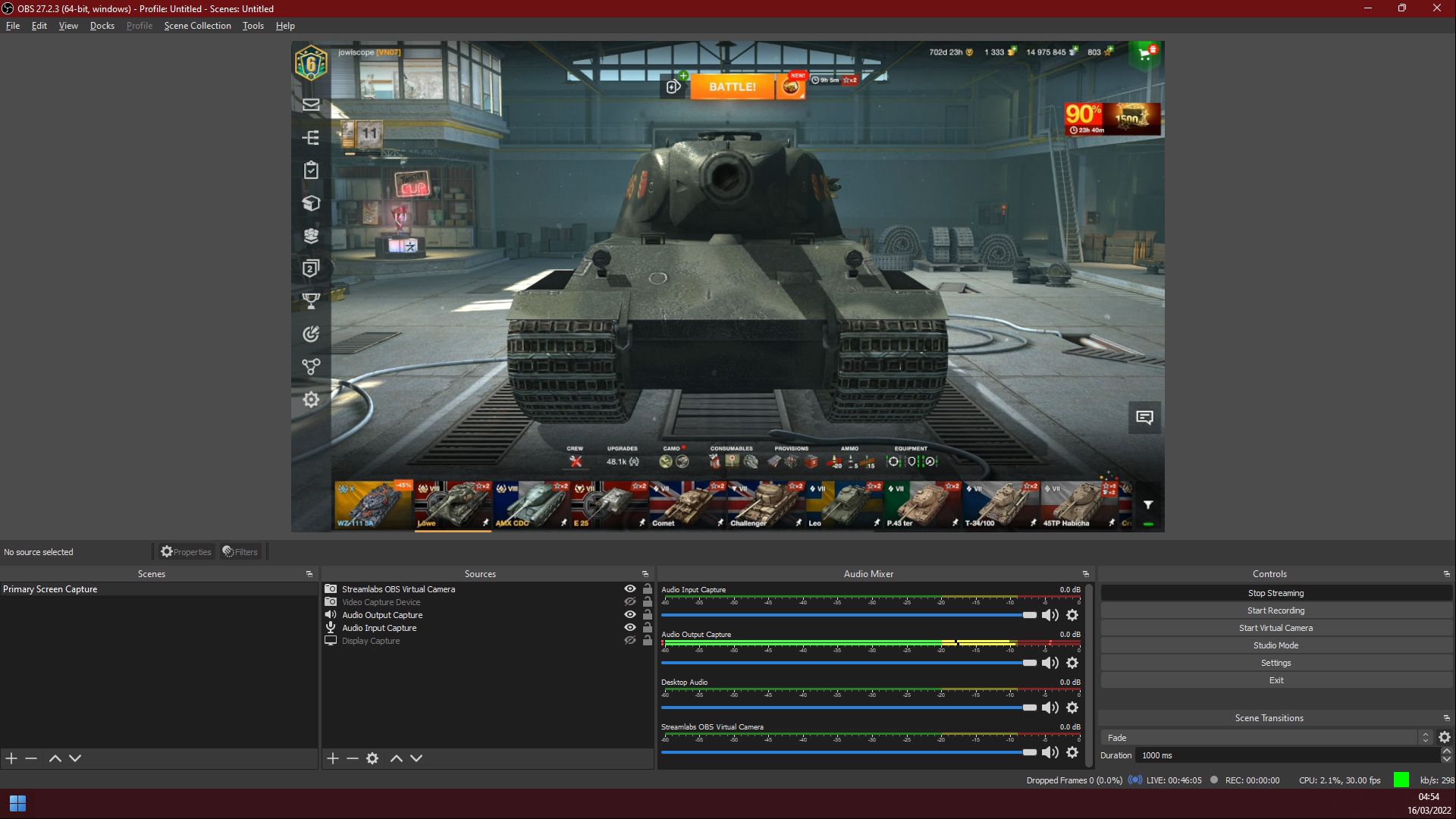
این برنامه یکی دیگر از برنامه های پخش جریانی محبوب است. این برنامه پخش جریانی کاملاً منبع باز بسیاری از ویژگی های قدرتمند را با هزینه صفر به کاربر ارائه می دهد. علاوه بر این، میتوانید تعداد زیادی پلاگین مختلف برای بهبود جریان خود دریافت کنید.
پس از اتمام دانلود و نصب OBS Studio، به پلتفرم استریم ثانویه خود، مانند YouTube، بروید و کلید پخش منحصر به فرد خود را دریافت کنید. پس از کپی کردن کد، به Settings > Stream بروید.
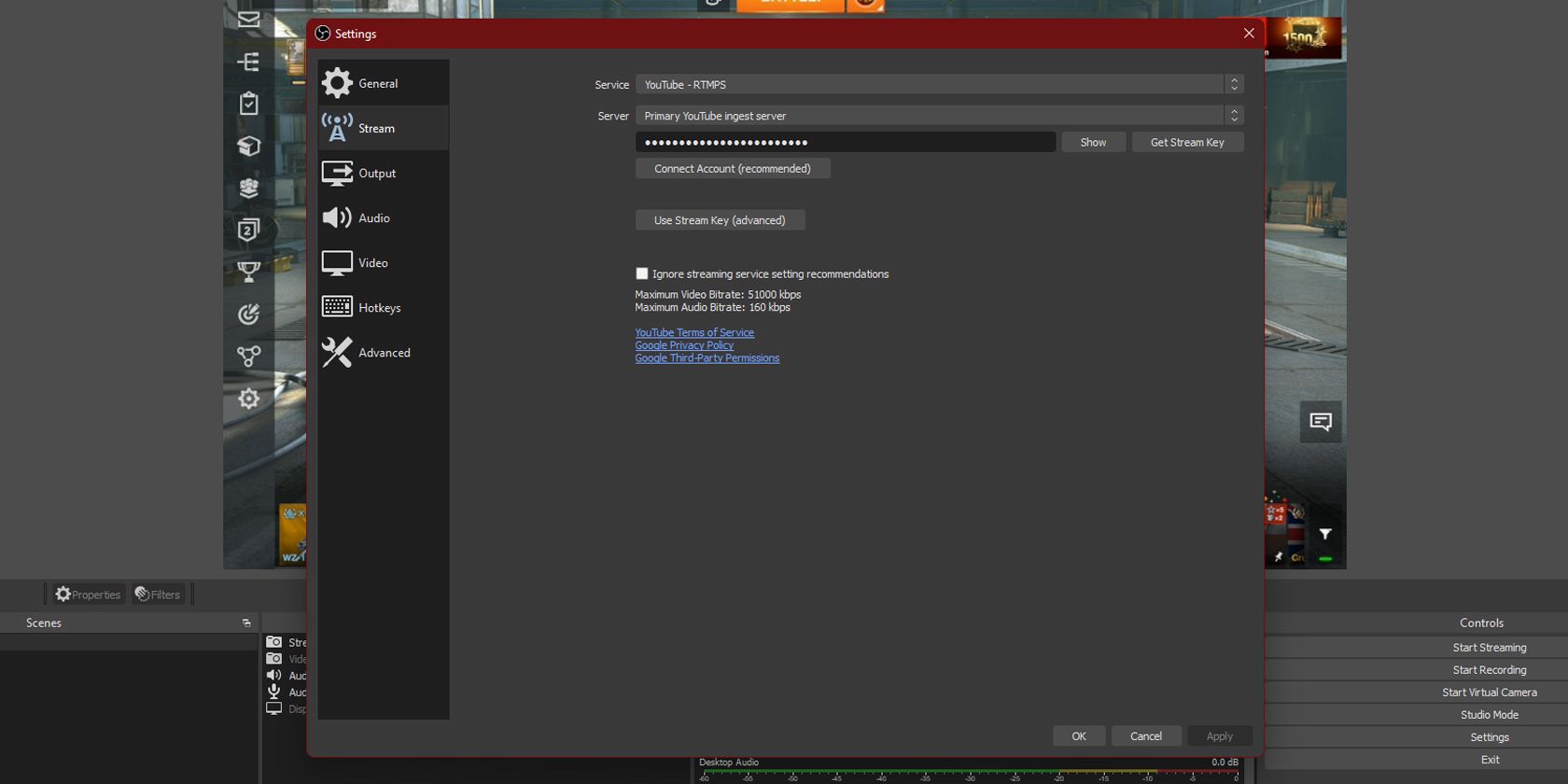
از آنجا، به منوی کشویی Service بروید، سپس پلتفرم پشتیبانی شده خود را انتخاب کنید—YouTube – RTMPS در این مثال. در منوی کشویی سرور، مطمئن شوید که سرور اصلی دریافت YouTube را انتخاب کردهاید.
بر روی دکمه Use Stream Key (پیشرفته) کلیک کنید تا کادر متنی که در آن باید کلید پخش خود را وارد کنید ظاهر شود. پس از چسباندن کد، روی OK کلیک کنید.
دانلود: OBS Studio (رایگان)
گرفتن فید Streamlabs در OBS Studio
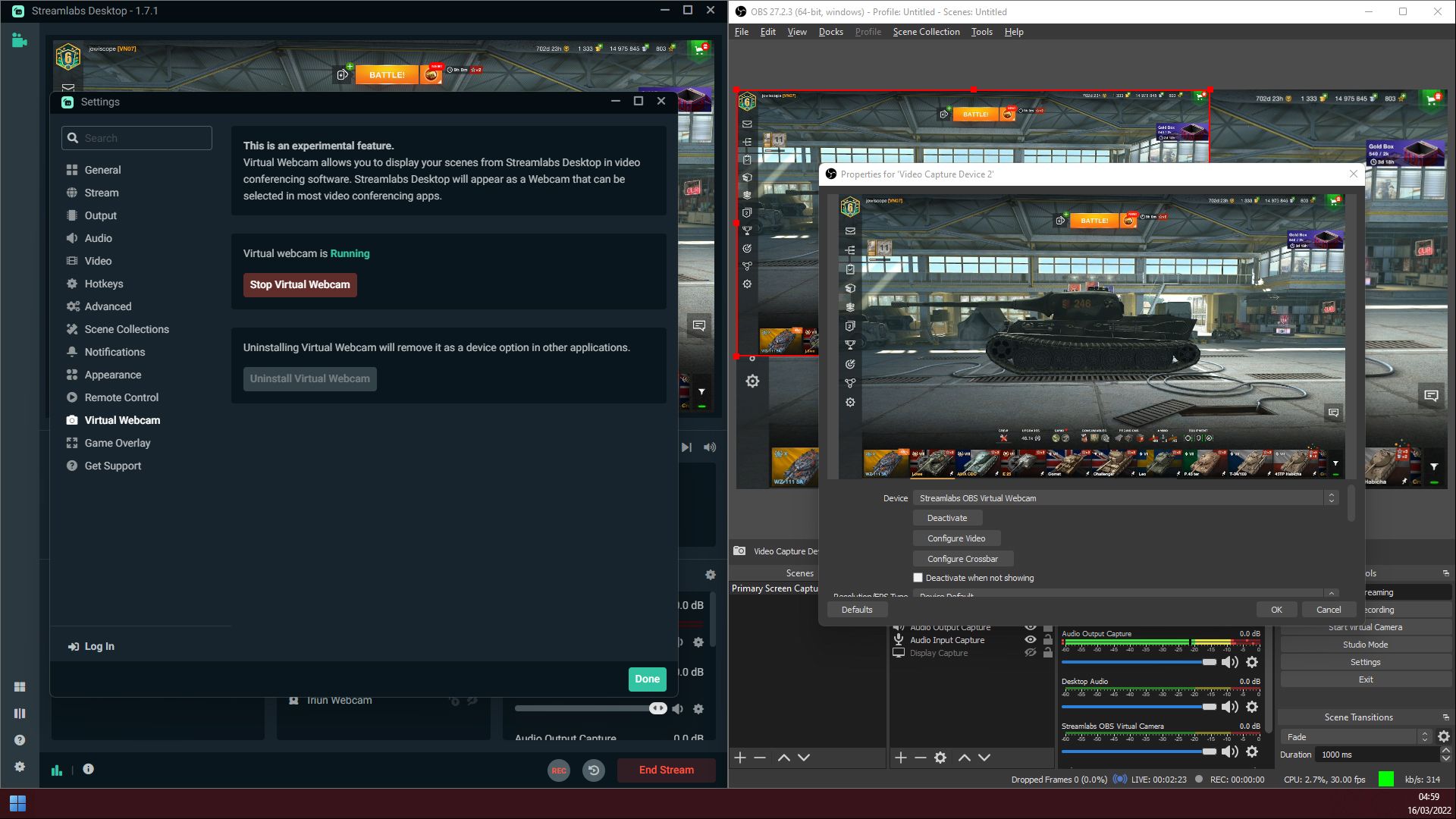
پس از راهاندازی Streamlabs و OBS Studio، زمان آن رسیده است که جریان ویدیوی خود را از اولی به دومی کپی کنید. برای انجام این کار، در برنامه Streamlabs، به تنظیمات > وب کم مجازی بروید. روی Start Virtual Webcam کلیک کنید. پس از انجام این کار، روی OK کلیک کنید.
سپس باید OBS Studio را باز کنید و فید مجازی Streamlab را ضبط کنید. به قسمت Sources بروید، روی علامت + کلیک کنید، سپس بر روی Video Capture Device کلیک کنید. در پنجره Create/Select Source، روی دکمه رادیویی Create New کلیک کنید، سپس یک نام مناسب برای آن تایپ کنید، مانند Streamlabs Virtual Camera. روی OK کلیک کنید.
در پنجره Properties for [Source Name]، به منوی کشویی Device بروید، سپس Streamlabs OBS Virtual Camera را انتخاب کنید. دکمه تایید را فشار دهید.
اکنون باید خروجی ویدیوی Streamlabs را در OBS Studio مشاهده کنید. فراموش نکنید که همان ورودی های صوتی را که در Streamlabs تنظیم کرده اید به OBS Studio اضافه کنید. دلیلش این است که اولی داده های صوتی را به دومی منتقل نمی کند – فقط ویدیو. هنگامی که هر دو نرم افزار استریم خود را پیکربندی کردید، زمان شروع پخش است.
پخش زنده در هر دو پلتفرم
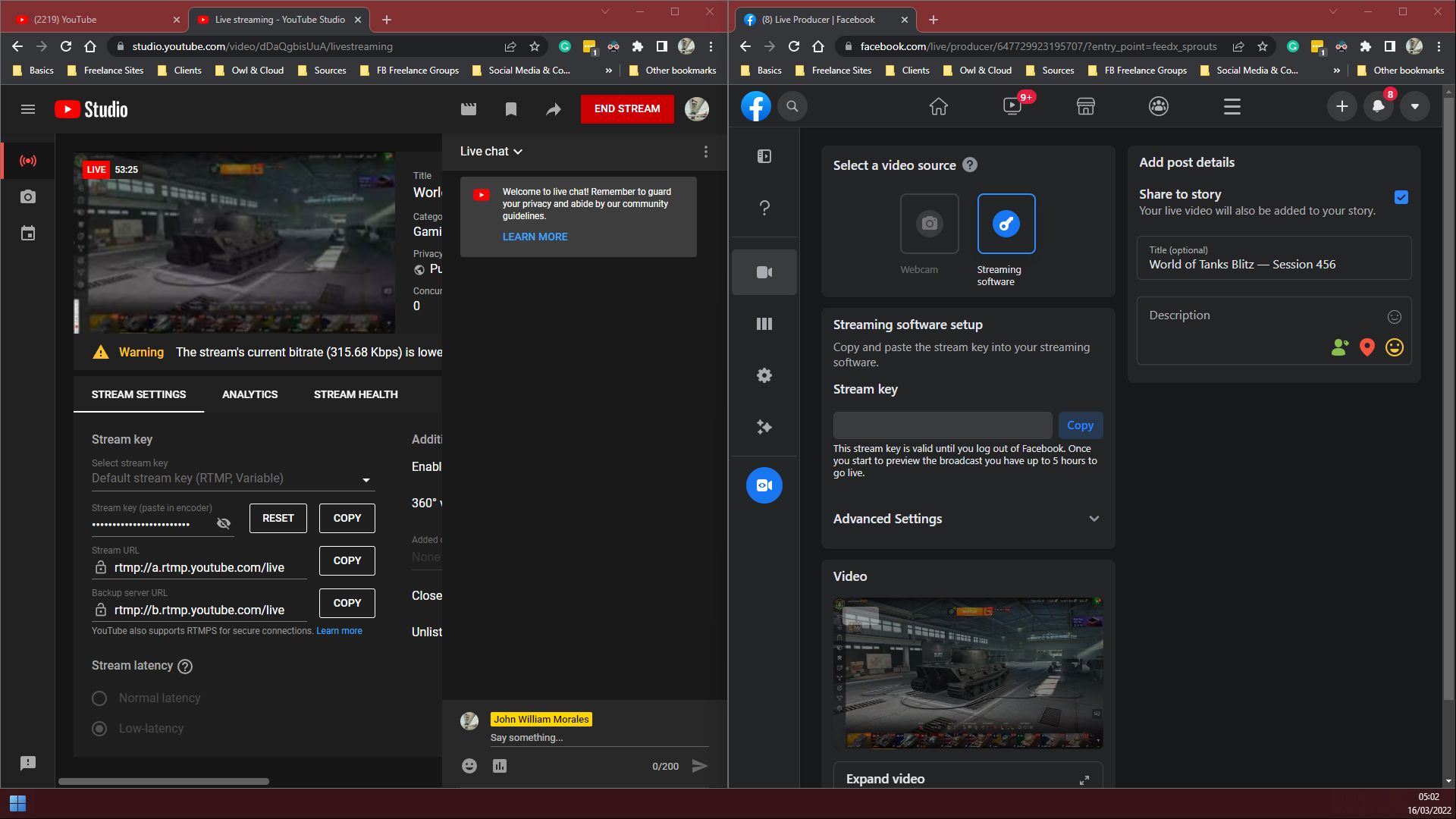
در Streamlabs، روی دکمه Go Live کلیک کنید تا جریان خود را شروع کنید. سپس در OBS Studio، دکمه Start Streaming را فشار دهید تا پخش به پلتفرم ثانویه شما شروع شود.
اکنون، برای اطمینان از اینکه هر دو جریان به درستی کار می کنند، فراموش نکنید که هر جریانی را در دستگاهی مستقل با استفاده از یک حساب شخص ثالث بررسی کنید. برای اطمینان از اینکه جریان خود را به درستی در هر دو پلتفرم می بینید و می شنوید، می توانید از رایانه دیگری یا تلفن همراه خود استفاده کنید.
الزامات سخت افزاری برای Multistream
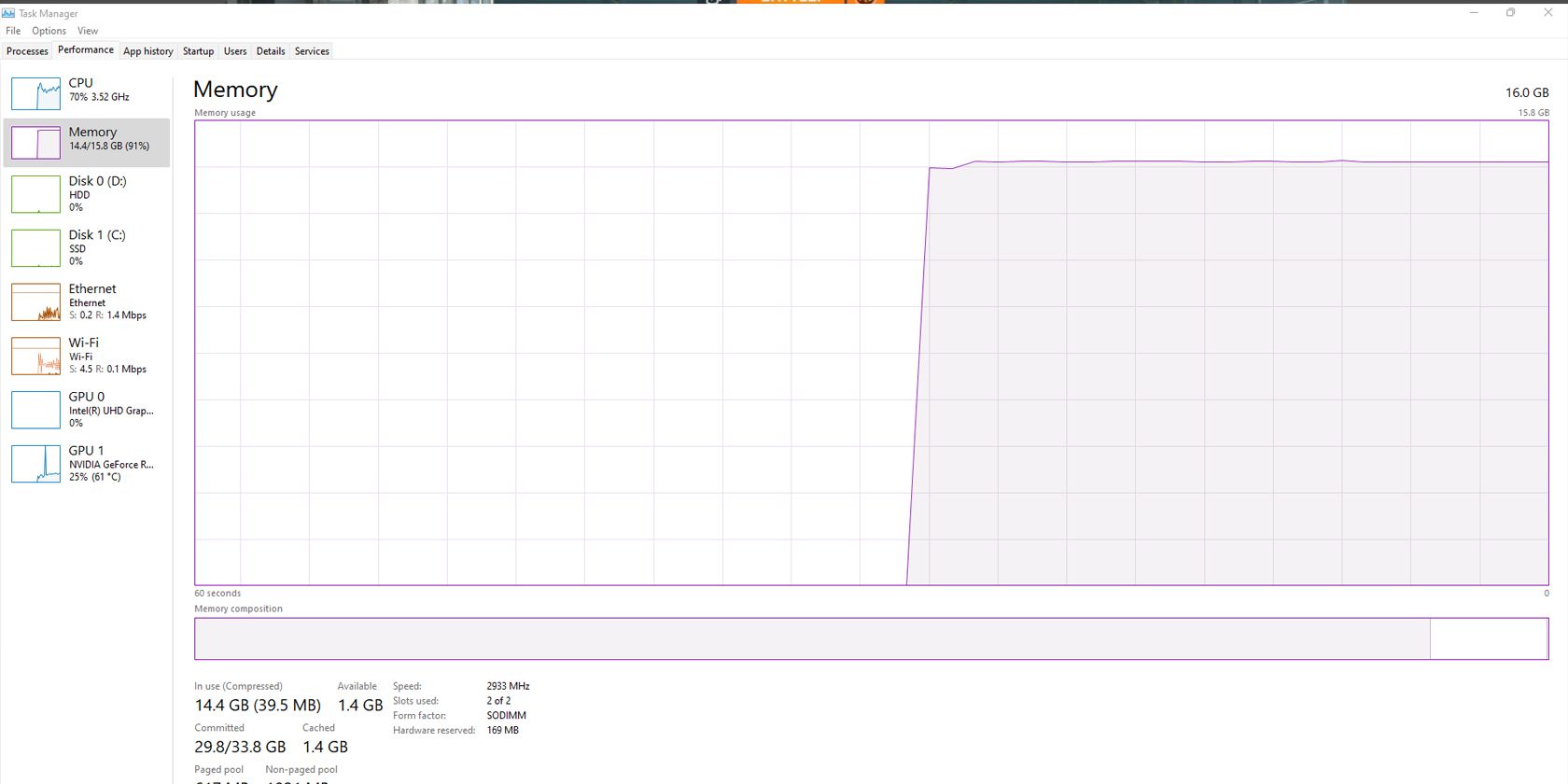
استریم می تواند منابع سیستم زیادی را اشغال کند. اگر میخواهید با استفاده از دو برنامه پخش جریانی مستقل چند استریم کنید، اگر از رایانه قدیمی یا کمتوان استفاده میکنید، ممکن است با مشکلاتی مواجه شوید.
بنابراین، قبل از اقدام به این کار، مطمئن شوید که سیستم مناسبی دارید. بهتر است حداقل 16 گیگابایت رم، یک GPU مجزا و یک پردازنده جدید روی رایانه خود داشته باشید. علاوه بر این، شما باید یک اتصال اینترنتی پایدار و مناسب داشته باشید، زیرا از پهنای باند دو برابری در مقایسه با پخش تنها در یک پلت فرم استفاده می کنید.
بنابراین، قبل از انجام هر کاری به صورت زنده، حداقل باید ابتدا سیستم را آزمایش کنید که آیا رایانه و اتصال اینترنت شما می توانند بار را تحمل کنند. اگر با مشکلاتی مانند عملکرد کم یا تاخیر مواجه هستید و یک رایانه اضافی در دسترس دارید (مثل لپ تاپ قدیمی یا رایانه شخصی بدون استفاده شریک زندگی خود)، می توانید به جای آن برای پخش جریانی از آن استفاده کنید.
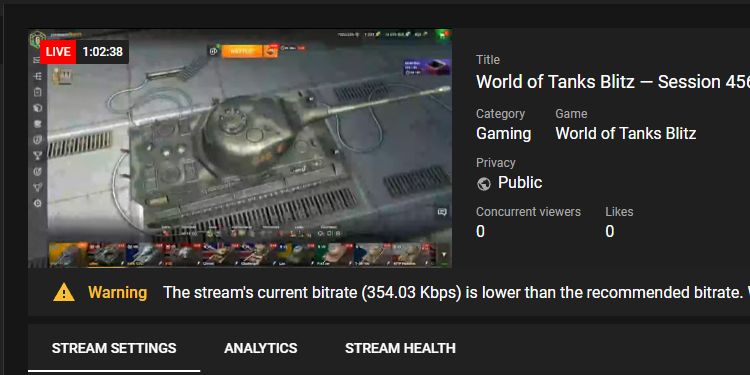
می توانید این کار را با تهیه یک کارت عکاسی ارزان برای دریافت داده های ویدیویی و صدا از رایانه اصلی خود و انتقال آن به رایانه شخصی خود انجام دهید. از طرف دیگر، میتوانید از ابزارهای NDI برای تصویربرداری از رایانه اصلی خود به صورت بیسیم و ارسال دادههای صوتی و تصویری به رایانه دوم استفاده کنید.
پخش همزمان به صورت رایگان
Multistreaming یک راه عالی برای گسترش مخاطبان شماست. اگر یک گیمر هستید، می توانید از این برای به اشتراک گذاشتن جلسه بازی خود با دنبال کنندگان خود در توییچ و یوتیوب استفاده کنید. یا اگر حرفه ای هستید، می توانید از مولتی استریمینگ برای اشتراک گذاری وبینار خود در دو پلتفرم استفاده کنید.
با چند جریانی، میتوانید از یک پلتفرم برای تعامل و پاسخ به سؤالات مهمانهای پولی استفاده کنید، در حالی که مهمانهای رایگان فقط میتوانند در گروه فیسبوک خود تماشا کنند.
مطمئناً چند جریانی کردن با استفاده از خدمات پولی آسانتر است، اما اگر نمیخواهید برای اشتراک ماهانه یا سالانه هزینه کنید، میتوانید از این برنامههای رایگان برای دسترسی به افراد بیشتری بدون هزینه اضافی استفاده کنید. علاوه بر این، اگر انگشتان پای خود را در جریان قرار می دهید، می توانید از پس انداز اشتراک خود برای دریافت سخت افزار بهتر استفاده کنید.